Bagaimana cara otomatis memasukkan teks yang sama di beberapa lokasi di dokumen Word?
Misalkan, ada string teks yang sering Anda gunakan yang ingin Anda sisipkan di beberapa lokasi dokumen Word tersebut. Untuk mengetiknya lagi dan lagi secara manual mungkin membuang banyak waktu. Apakah ada metode cepat dan bagus untuk mengulangi string teks yang ditentukan dalam dokumen di mana saja? Artikel ini, saya akan memperkenalkan beberapa metode yang berguna untuk memecahkan masalah ini di Word.
Otomatis memasukkan teks yang sama di beberapa lokasi dengan fitur Bookmark
Masukkan teks yang sama secara otomatis di beberapa lokasi dengan Kutools for Word
Otomatis memasukkan teks yang sama di beberapa lokasi dengan fitur Bookmark
Untuk menyisipkan string teks yang sering Anda gunakan di beberapa lokasi dokumen Word, Anda dapat menyisipkan penanda dan kemudian membuat referensi silang untuk menyisipkannya di mana saja, lakukan seperti ini:
1. Pilih string teks yang ingin Anda sisipkan beberapa kali, lalu klik Menyisipkan > Bookmark, lihat tangkapan layar:

2. di Bookmark kotak dialog, ketikkan nama untuk teks ini ke dalam Nama bookmark kotak, lalu klik Add tombol, lihat tangkapan layar:

3. Lalu, pergi ke lokasi di mana Anda perlu memasukkan string teks ini, lalu klik Referensi > Referensi silang, lihat tangkapan layar:

4. di Referensi silang kotak dialog:
(1.) Pilih Bookmark dari Tipe referensi daftar drop-down;
(2.) Pilih Bookmark teks pilihan dari Sisipkan referensi ke turun;
(3.) Di Untuk bookmark yang mana kotak daftar, pilih nama penanda yang Anda masukkan sekarang;
(4.) Lalu, klik Menyisipkan untuk memasukkannya.

5. Anda dapat meletakkan kursor di mana saja dan mengklik Menyisipkan tombol untuk memasukkan string teks tanpa menutup kotak dialog.
Note: Jika string teks asli diubah, Anda hanya perlu memilih seluruh konten dokumen, lalu tekan F9 kunci untuk memperbarui semua bidang di dokumen.
Masukkan teks yang sama secara otomatis di beberapa lokasi dengan Kutools for Word
Jika Anda memiliki Kutools for Word, Dengan yang Teks otomatis fitur, Anda dapat memasukkan string teks ke dalam Teks otomatis panel, lalu sisipkan teks dari Teks otomatis panel ke file Word di mana saja, kapan saja.
| Kutools for Word : dengan lebih dari 100 add-in Word yang praktis, gratis untuk dicoba tanpa batasan dalam 60 hari. |
Setelah menginstal Kutools for Word, lakukan seperti ini:
1. Pilih string teks yang ingin Anda ulangi, lalu klik Kutools > Teks otomatis, lihat tangkapan layar:

2. di Teks otomatis panel, silakan klik  , dan masukkan nama dan tentukan kategori untuk teks ini seperti gambar berikut yang ditampilkan:
, dan masukkan nama dan tentukan kategori untuk teks ini seperti gambar berikut yang ditampilkan:

3. Lalu klik Add tombol untuk menambahkan string teks ke dalam Teks otomatis panel. Sekarang, Anda hanya perlu meletakkan kursor di lokasi tempat Anda ingin memasukkan teks ini dan kemudian klik kotak string teks di Teks otomatis panel untuk memasukkannya. Lihat tangkapan layar:

jenis: Jika Anda hanya ingin menyisipkan teks sebagai teks biasa atau gambar, klik di panah kotak string teks, dan pilih satu jenis yang Anda butuhkan.
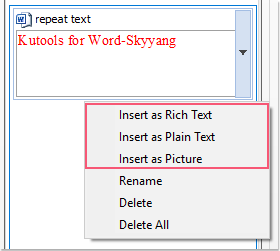
Klik untuk mengunduh Kutools for Word dan uji coba gratis sekarang!
Alat Produktivitas Kantor Terbaik
Kutools for Word - Tingkatkan Pengalaman Kata Anda dengan Over 100 Fitur Luar Biasa!
🤖 Asisten AI Kutools: Ubah tulisan Anda dengan AI - Hasilkan Konten / Menulis Ulang Teks / Meringkas Dokumen / Menanyakan Informasi berdasarkan Dokumen, semuanya dalam Word
📘 Penguasaan Dokumen: Halaman Terpisah / Gabungkan Dokumen / Ekspor Pilihan dalam Berbagai Format (PDF/TXT/DOC/HTML...) / Konversi Batch ke PDF / Ekspor Halaman sebagai Gambar / Cetak Banyak File sekaligus...
✏ Pengeditan Isi: Temukan dan Ganti Batch di Banyak File / Ubah Ukuran Semua Gambar / Ubah Urutan Baris dan Kolom Tabel / Ubah Tabel menjadi Teks...
🧹 Bersih dengan Mudah: Menyapu Spasi Ekstra / Bagian Istirahat / Semua Header / Teks box / Hyperlink / Untuk alat penghapus lainnya, kunjungi kami Hapus Grup...
➕ Sisipan Kreatif: Memasukkan Seribu Pemisah / Kotak Centang / Tombol Radio / Kode QR / barcode / Tabel Garis Diagonal / Keterangan Persamaan / Keterangan gambar / Keterangan Tabel / Banyak Gambar / Temukan lebih lanjut di Sisipkan Grup...
🔍 Pilihan Presisi: Tepat halaman tertentu / tabel / bentuk / paragraf judul / Tingkatkan navigasi dengan lebih Pilih fitur...
⭐ Peningkatan Bintang: Navigasi dengan cepat ke lokasi mana pun / menyisipkan teks berulang secara otomatis / beralih antar jendela dokumen dengan mulus / 11 Alat Konversi...
